Windows 11 Pro ISO文件在哪下载最新版?如何下载原装纯净版Win11 ?点击进入 持续更新!
如何在 Windows 11/10 中启用 Win32 长路径
通过 Regedit 启用 Win32 长路径
通过 Regedit 启用 Win32 长路径 –
- 打开注册
- 粘贴文件系统文件夹的路径
- 找到 LongPathsEnabled DWORD 文件并双击它
- 将值从 0 更改为 1,然后单击“确定”
让我们深入了解该过程的细节。
单击开始菜单并键入 RegEdit。您将在结果中看到注册表编辑器。打开它。
在注册表编辑器窗口中,将以下路径粘贴到地址栏中的 FileSystem 文件夹,然后按Enter。
HKEY_LOCAL_MACHINE\SYSTEM\CurrentControlSet\Control\FileSystem
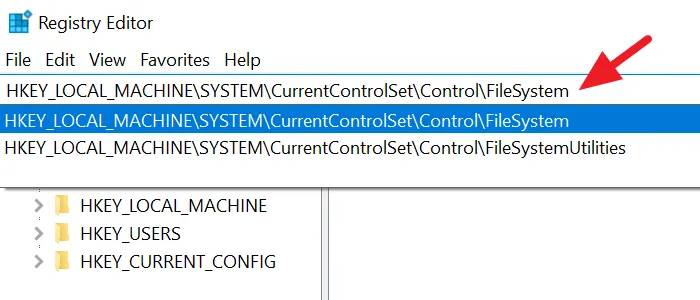
在 FileSystem 文件夹中,找到LongPathsEnabled并双击它。
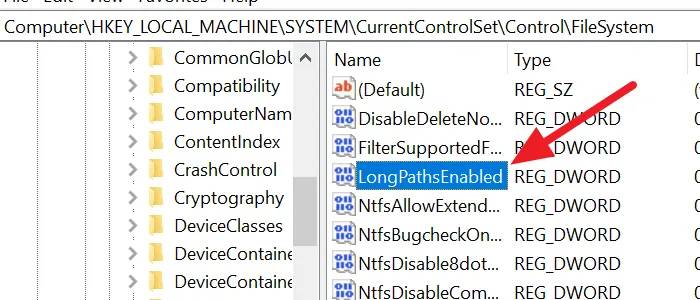
您将看到一个小的 DWORD 窗口。将值从 0 更改为 1,然后单击“确定”以保存更改。
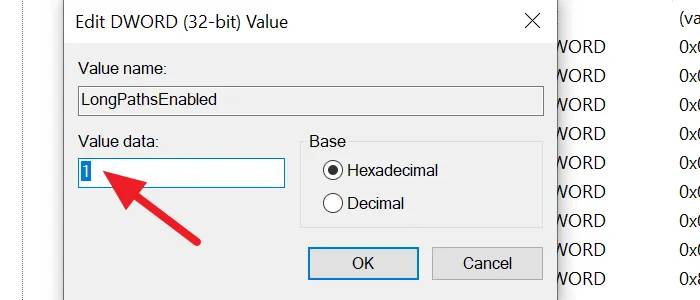
它将在您的 PC 上启用长路径。如果要禁用它,可以随时将值从 0 更改为 1。
通过本地组策略编辑器启用 Win32 长路径
要通过gpedit或本地组策略编辑器启用 Win32 长路径,
- 搜索gpedit并从开始菜单或运行框中打开它
- 单击侧栏上的 Filesystem 文件夹
- 在文件系统的文件中,双击启用 Win32 长路径
- 检查启用旁边的单选按钮
- 单击“确定”保存更改
让我们进入细节的过程。
单击开始菜单并搜索 gpedit.msc 并从搜索结果中打开它。
在本地组策略编辑器窗口中,转到:
系统配置 > 管理模板 > 系统 > 文件系统。
在文件系统文件夹的组件中,双击 启用 Win32 长路径将其打开。
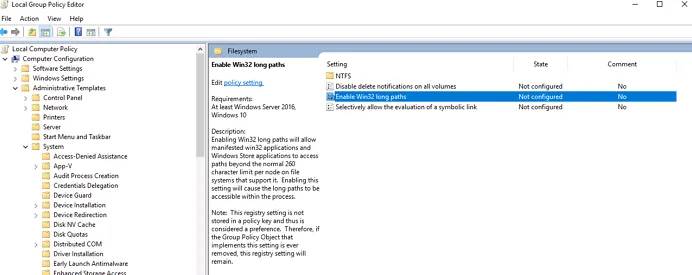
然后,在“启用 Win32 长路径”窗口中,选中“启用”旁边的单选按钮 以启用长路径,然后单击 窗口底部的“确定”以保存更改。
启用 Win32 长路径将允许显示的 win32 应用程序和 Windows 应用商店应用程序访问支持它的文件系统上每个节点的正常 260 个字符限制之外的路径。启用此设置将导致可以在进程内访问长路径。
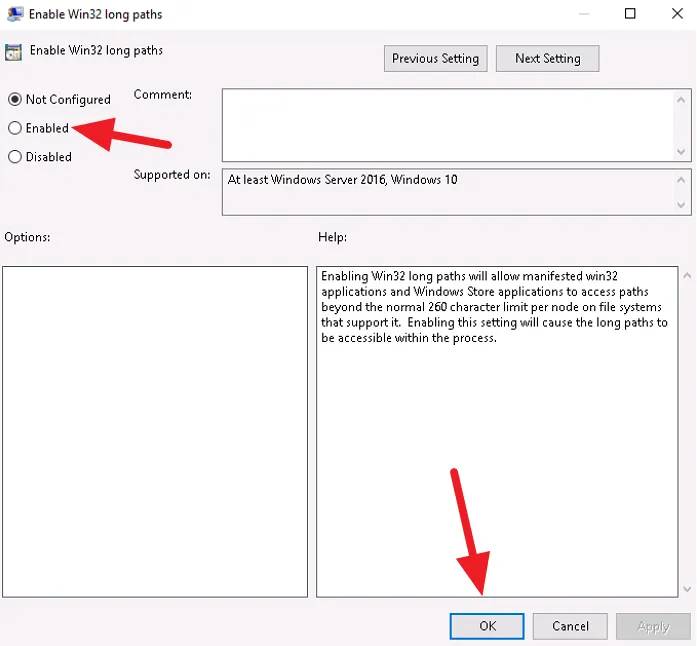
它将在您的 PC 上启用长路径。您可以通过选中 Disabled 旁边的单选按钮随时禁用长路径。
 Win 11系统之家
Win 11系统之家
